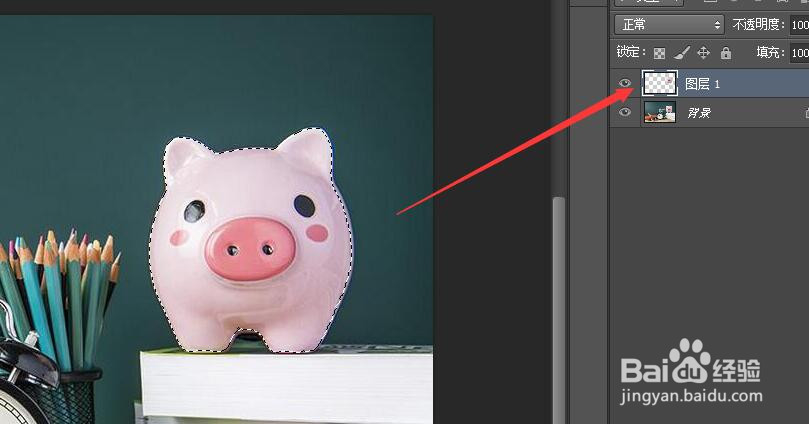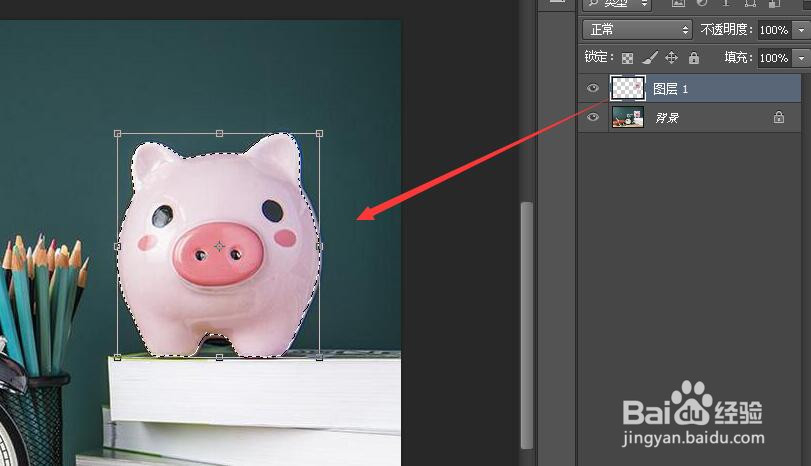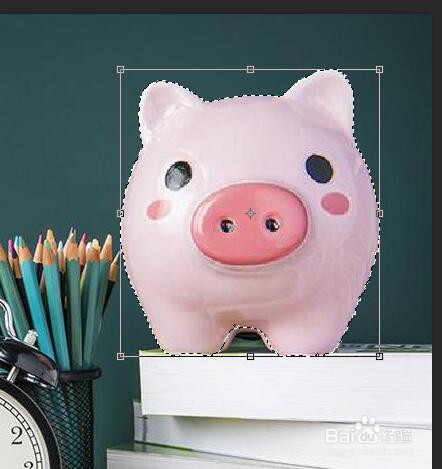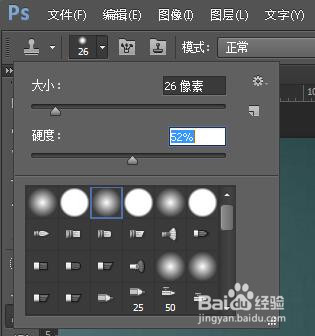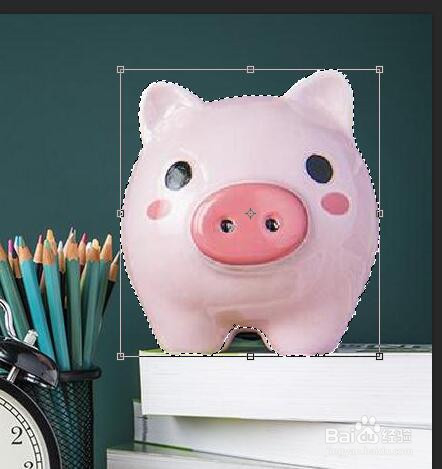怎样用PS改变图片中指定内容的大小
1、我们先打开PS软件
2、将需要更改的图片拖至PS软件中
3、使用魔棒工具选中需要调整大小的图形
4、按住键盘CTRL+J,复制选区内图形并新建图层
5、选中复制出来的新图层,按住Ctrl+T,自由变换图形
6、按住shift键,用腱懒幺冁鼠标左键单击矩形框上一个角上的小正方形,向外拖变大,向内拖变小,图像大小改变的同时图形不变形
7、如果需要处理掉原有图形,可使用仿制图章工具,将其掩盖掉
8、再自由调整复制出来图层上图形的大小即可
声明:本网站引用、摘录或转载内容仅供网站访问者交流或参考,不代表本站立场,如存在版权或非法内容,请联系站长删除,联系邮箱:site.kefu@qq.com。